SqlDbx支持多种数据库类型管理,一些新手在使用时不知道如何插入空格,需要在编辑器设置中的制表符那一栏开启,下面就跟着小编来看看具体该如何操作吧。 SqlDbx编辑器设置插入空格
SqlDbx支持多种数据库类型管理,一些新手在使用时不知道如何插入空格,需要在编辑器设置中的制表符那一栏开启,下面就跟着小编来看看具体该如何操作吧。
SqlDbx编辑器设置插入空格教程
1、首先,打开一个SqlDbx的界面中
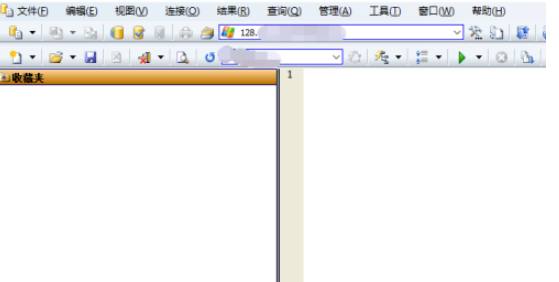
2、点击菜单中的 工具 菜单
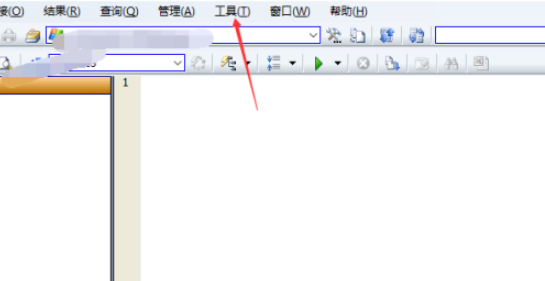
3、点击了工具菜单之后,弹出了下拉菜单选中为 选项
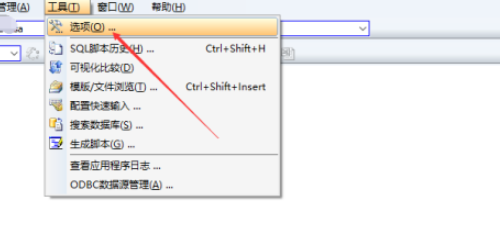
4、进入到了选项界面中,点击左侧中的 编辑器 选项
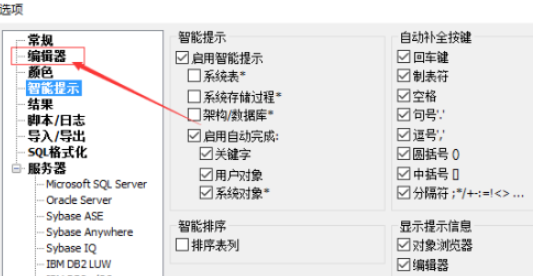
5、进入到了编辑器界面中,勾选上 插入空格 选项
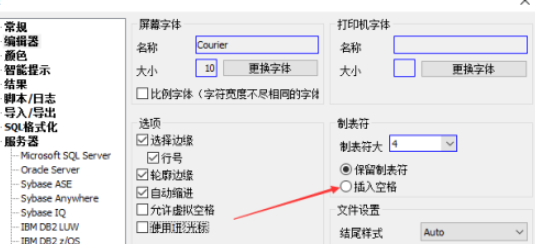
6、勾选上 插入空格 选项之后,点击 确定
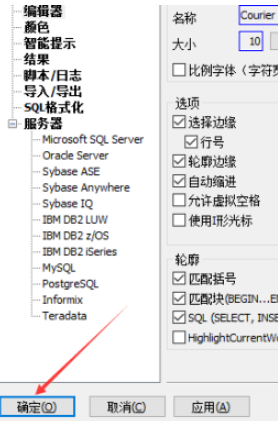
想看看还有什么软件适合自己吗?那就来自由互联软件教程频道看看吧,这里有详细的教程和攻略,总有一篇符合你的心意。
